怎麽解决打印机刚换的粉盒却提示墨粉不足的问题,打印机刚换的粉盒却提示墨粉不足的解决方法
时间:2017-07-04 来源:互联网 浏览量:
今天给大家带来怎麽解决打印机刚换的粉盒却提示墨粉不足的问题,打印机刚换的粉盒却提示墨粉不足的解决方法,让您轻松解决问题。
有时候打印机提示墨粉不足,不能打印,并不见得是真没墨粉了,也可能是打印机计数器没有清零的原因。先别急着更换粉盒,先试试下面的办法。具体方法如下:
1关掉打印机,按电源键开机的同时按住功能按钮不松手开机,进入维修模式。
 2
2向下翻到84功能项,按OK,然后再按下翻键找到《PROCESS CHECK》 ,按OK,关机。

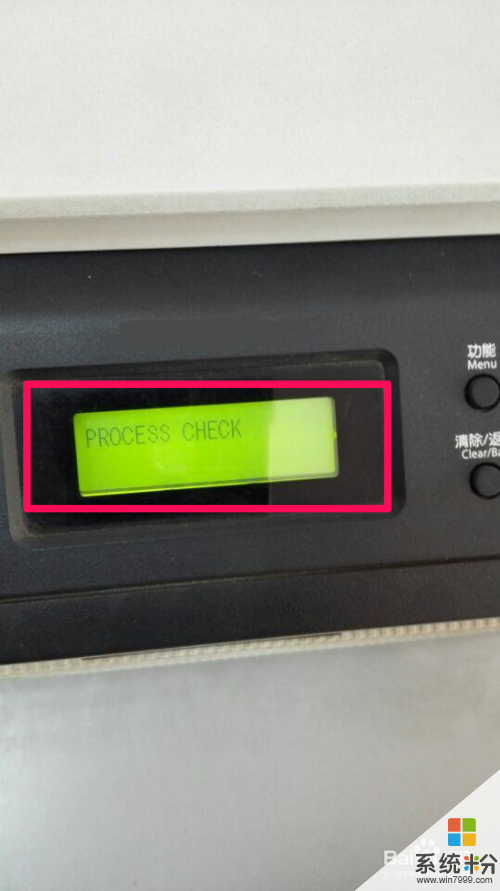 3
3正常开机后屏幕上会显示《PROCESS CHECK》,用向下键找到 TONER CARTRESET ,按确定键后关机。
 4
4重新按住功能键按钮开机进入维修模式,找到84项,按确定,找到 CHECKER MODE OFF ,按确定,关机。
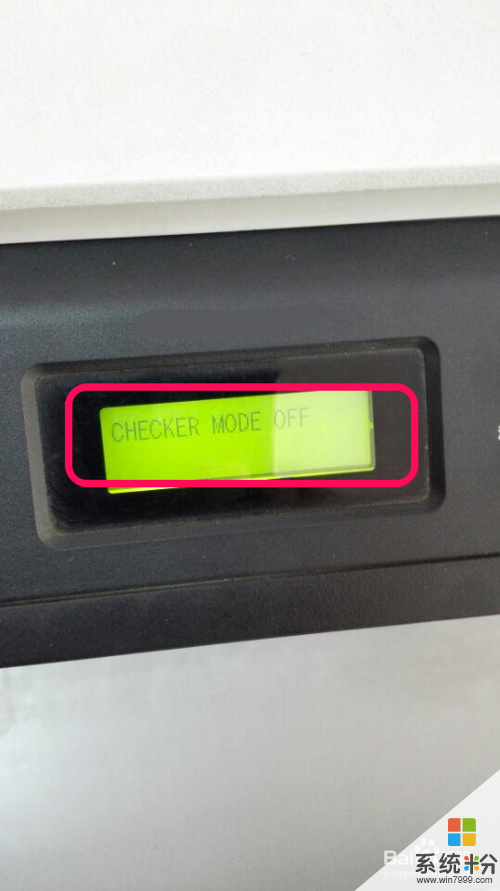 5
5重新开机,OK,不再有加粉提示。可以正常打印了。

以上就是怎麽解决打印机刚换的粉盒却提示墨粉不足的问题,打印机刚换的粉盒却提示墨粉不足的解决方法教程,希望本文中能帮您解决问题。
我要分享:
相关教程
- ·怎样换打印机墨盒 换打印机墨盒的方法有哪些
- ·HP1000打印机怎样切换为单墨盒模式 HP1000打印机切换为单墨盒模式的方法
- ·三星彩色多功能一体机CLX-2160怎样安装墨粉盒? 三星彩色多功能一体机CLX-2160安装墨粉盒的方法有哪些?
- ·佳能打印机换墨盒的方法有哪些 佳能打印机2800系列该如何更换墨盒
- ·打印机不识别墨盒怎样处理呢? 打印机不识别墨盒处理的方法有哪些?
- ·如何给打印机硒鼓灌粉 给打印机硒鼓灌粉的方法
- ·如何把图片编辑成文件 如何将照片做成文件发送
- ·通过cmd查看ip地址 使用CMD查找本机IP地址
- ·万能钥匙电脑怎么连接wifi 电脑如何使用WiFi万能钥匙
- ·文件怎么打印a3纸 A3纸打印A4纸步骤
电脑软件教程推荐
- 1 万能钥匙电脑怎么连接wifi 电脑如何使用WiFi万能钥匙
- 2 电脑怎么打开键盘输入 电脑虚拟键盘打开方法详解
- 3 共享打印机无法找到核心驱动程序包 如何解决连接共享打印机时找不到驱动程序的问题
- 4电脑无线网总是自动断开 无线wifi频繁自动断网怎么解决
- 5word怎么显示换行符号 Word如何隐藏换行符
- 6电脑可以用热点连吗? 电脑连接手机热点教程
- 7wifi连接后显示不可上网是什么原因 手机连接WiFi但无法上网怎么办
- 8如何更改outlook数据文件位置 Outlook数据文件默认存储位置更改
- 9没装宽带用什么代替上网 不用宽带如何实现家庭无线上网
- 10苹果日历节气 苹果手机如何设置显示24节气提醒
电脑软件热门教程
- 1 excel两行合并成一行 Excel中如何将两行内容合并为一行
- 2 如何将磁盘由FAT32转换成NTFS格式 将磁盘由FAT32转换成NTFS格式的方法有哪些
- 3 用电脑备份手机文件的方法 怎么用电脑备份手机文件
- 4笔记本电脑开机时按f几重装系统 电脑开机时按F键重装系统步骤
- 5网络中找不到共享电脑怎么解决 网络中找不到共享电脑如何解决
- 6快速破解压缩文件密码的方法 压缩文件密码怎样破解
- 7怎样用withme快速整理导入手机照片 用withme快速整理导入手机照片的方法
- 8电脑关不了机是什么原因
- 9苹果恢复大师如何恢复短信? 苹果恢复大师恢复短信的方法有哪些?
- 10怎么解决手机充电器坏了 手机充电器坏了的解决方法
